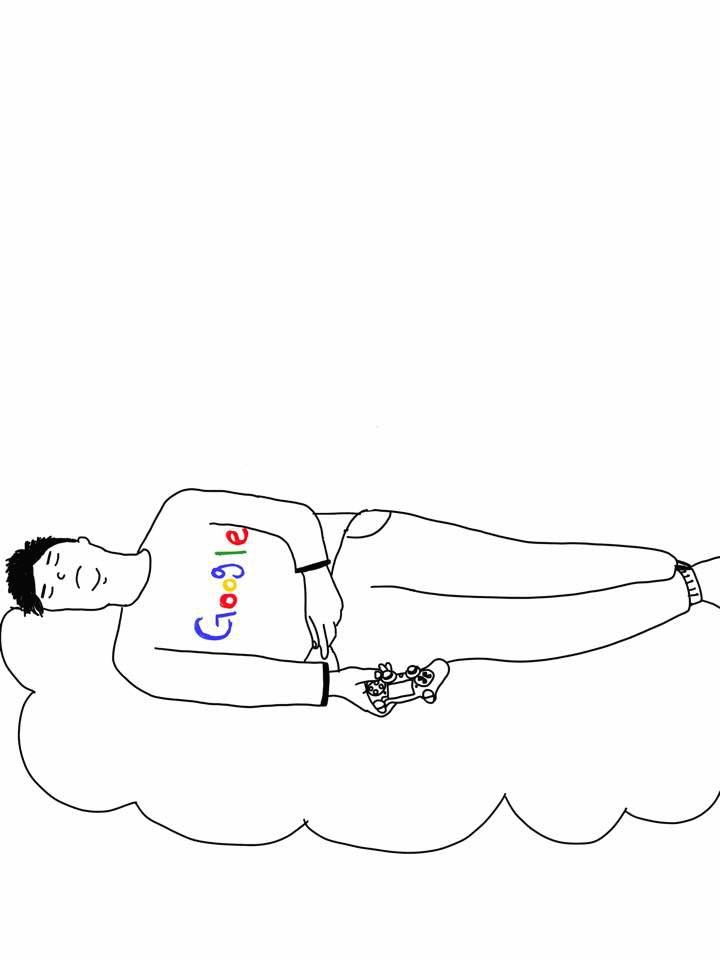| 일 | 월 | 화 | 수 | 목 | 금 | 토 |
|---|---|---|---|---|---|---|
| 1 | 2 | 3 | 4 | 5 | 6 | |
| 7 | 8 | 9 | 10 | 11 | 12 | 13 |
| 14 | 15 | 16 | 17 | 18 | 19 | 20 |
| 21 | 22 | 23 | 24 | 25 | 26 | 27 |
| 28 | 29 | 30 |
- Writing
- 화상영어
- 사이드
- Daily Challenge
- 링피트
- Problem Solving
- 읽기
- 괜찮음
- 쓰릴오브파이트
- 개발자
- 프로젝트
- 월간
- 매일
- 스탭퍼
- 영어원서읽기
- leetcode
- 만화도
- 파비최
- 운동
- 미드시청
- English
- 뭐든
- FIT XR
- 영어공부
- realclass
- 10분
- 3줄정리
- 30분
- 리얼 클래스
- 잡생각
- Today
- Total
파비의 매일매일 공부기록
Mattermost Chatbot - #2 환경 구축[2] 본문
Mattermost Chatbot - #2 환경 구축[2]
fabichoi 2020. 12. 26. 23:30Maria DB Zip 버전 설치는 아래 블로그를 참조하면 된다.
마리아 DB 압축해제 폴더에서 cmd 열고(관리자 권한으로 실행)
bin\mysql_install_db --datadir=data --service="MariaDB 10.5.8" --port=3308 --password=root
기존에 3306 포트를 다른 MariaDB로 사용 중이라서 3308로 변경했다.
작업 관리자 > 서비스를 가면

요렇게 추가가 되었고, 마우스 오른쪽 버튼 눌러서 '시작'을 클릭하면 된다.
Query Tool로는 HeidiSQL(www.heidisql.com/download.php)을 사용할 예정이며 세션 설정은 아래를 참조하면 된다.

로그인 후 아래의 링크에 나와있는 sql 명령어를 실행하면 된다.
docs.mattermost.com/install/install-ubuntu-2004.html#installing-mysql-database-server
create user 'mmuser'@'%' identified by 'mmuser-password';
create database mattermost;
grant all privileges on mattermost.* to 'mmuser'@'%';

이제 다운받은 Mattermost의 압축을 풀고
config/config.json 파일을 열어보면
SqlSettings > DataSource 부분의 Port를 수정하면 된다.

저장 후 bin폴더에 들어가서 cmd를 실행 후 mattermost를 입력하면 된다.
http://localhost:8065로 접속하면 아래와 같이 계정 생성이 가능하다.
계정 생성 및 팀 설정을 완료하면 다음과 같이 채팅 서비스를 이용할 수 있다.

이제 채팅 서비스는 구동시켜놨고
다음 포스팅부터는 Go를 활용한 Chatbot을 만들어볼 예정이다.
'Side Project (완료) > Mattermost Chatbot (2020)' 카테고리의 다른 글
| Mattermost Chatbot - #6 Bot 동작 개발 (0) | 2021.01.22 |
|---|---|
| Mattermost Chatbot - #5 API Call - Delete Post (0) | 2021.01.15 |
| Mattermost Chatbot - #4 API Call - Login(Session) (0) | 2021.01.09 |
| Mattermost Chatbot - #3 Sample Bot 구동 (0) | 2020.12.28 |
| Mattermost Chatbot - #1 환경 구축 (2) | 2020.12.23 |